Avantajul unui laptop față de un computer desktop este capacitatea de a-l utiliza offline în orice loc convenabil. Funcționarea autonomă este asigurată de bateria aflată în interiorul laptopului. Pentru o funcționare completă, este necesar să verificați regulat bateria, deoarece este o parte esențială a activității unui computer personal, fără a fi necesară o conexiune permanentă la rețeaua electrică. Acasă, verificarea acumulării unui laptop uzat apare prin linia de comandă, software suplimentar sau un utilitar standard special.
Cum testezi bateria laptopului acasă
Unul dintre elementele principale pentru laptopuri este bateria, care se încarcă în timpul fiecărei lucrări atunci când este conectată la o priză electrică. Pentru a evita defecțiunile computerului, este necesar să diagnosticați în timp util deteriorarea bateriei (baterie) și să identificați gradul de utilizare a acestuia. Instrucțiuni pentru verificarea bateriei acasă:
- încărcați laptopul la 100% din indicator, dacă încărcarea nu crește, atunci probabil că problema se află în cablul (firul) în sine, care va trebui înlocuit cu unul nou sau reparat la un centru de service;
- dacă încărcarea ajunge la 100%, dar nu este suficient timp de 3 sau mai multe ore, atunci bateria s-a uzat în timpul utilizării;
- Puteți verifica bateria funcțională folosind instrumente informatice speciale - un utilitar standard, programe terțe și linia de comandă.
Dacă după verificare, indicatorul scade sub 50 la sută, utilizatorul poate întâmpina mai multe probleme:
- Va fi posibil să lucrați pe un laptop doar atunci când este conectat constant la o priză. Calculatorul nu va mai fi automatizat și portabil, ci se va transforma într-unul regulat staționar.
- Proprietarul va trebui să cheltuiască bani pentru achiziționarea unei baterii noi. În funcție de durata de utilizare a computerului personal, de starea tehnică și de data lansării sale în producție, costul unei baterii noi poate fi de până la 30 la sută din costul întregului dispozitiv.

Figura 1. Baterie pentru laptop
Determinarea gradului de deteriorare a bateriei prin linia de comandă
Dacă doriți să testați bateria acasă fără să folosiți programe speciale, trebuie să folosiți linia de comandă, adică în colțul din stânga jos al ecranului, faceți clic pe pictograma Start și în linia deschisă introduceți fraza specială powercfgenergy folosind tastatura, apoi apăsați „Enter”.
Testarea folosind linia de comandă nu durează mai mult de un minut. După finalizare, va apărea pe ecran un link către rezultatele testului. Dacă nu puteți deschide documentul prin link direct, atunci trebuie să îl copiați și să îl lipiți pe desktop, apoi repetați deschiderea fișierului.

Figura 2. Analiza testării bateriilor pe linia de comandă
Toate informațiile privind performanța bateriei pot fi văzute în documentul primit. Linia de capacitate calculată arată indicatori cantitativi pentru starea inițială a bateriei. Ultima linie a fișierului arată utilizatorului ultima dimensiune de încărcare, indicatorul poate fi egal cu capacitatea estimată sau mai puțin.Dacă ultima cifră este mai mică, atunci uzura bateriei poate fi calculată independent: scade capacitatea la ultima încărcare din capacitatea calculată, împarte valoarea obținută la capacitatea calculată.
Test de baterie folosind utilitarul Windows standard
Acasă, puteți verifica uzura bateriei folosind un utilitar standard care este preinstalat pe Windows și se numește AIDA64. În linia de control, făcând clic pe butonul „Start”, puteți vedea acest program în listă sau îl puteți găsi manual prin „Computerul meu” și unitatea locală D. Controlerul de încărcare trebuie să fie 100% marcat înainte de începerea testului.
După încărcare completă, este necesar să deconectați bateria de la sursa de energie electrică și să rulați utilitarul. După verificarea tuturor parametrilor, aplicația va începe să funcționeze. În caseta de dialog care se deschide, utilizatorul trebuie să meargă la fila de alimentare. Acesta se află în lista meniului din stânga, în secțiunea „Computer”.
Utilizând utilitarul, este posibil să evaluați în mod independent starea de putere a computerului. În meniu sunt afișate câteva zeci de indicatori, conform cărora puteți vedea informații de bază despre baterie. Penultimul paragraf indică gradul de deteriorare în procente.
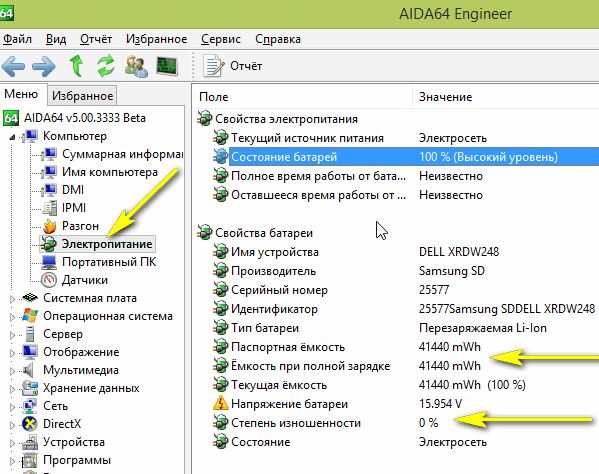
Figura 3. Puterea de putere utilizând utilitarul standard AIDA64
Testarea bateriei laptopului cu software opțional
Diagnosticul poate fi realizat printr-o serie de programe gratuite ale unor terți, dintre care cele mai populare în rândul utilizatorilor sunt:
- Software-ul Battery Care poate fi descărcat de pe site-ul oficial. Programul într-o fereastră specială după verificarea funcționării bateriei va afișa performanța, nivelul de încărcare curent, capacitatea maximă de lucru, tensiunea și uzura;
- Software-ul Battery Eater vă permite să creați un raport cu privire la performanțele laptopului utilizatorului. Pentru a face acest lucru, trebuie să îl descărcați și să îl instalați, după deschidere, accesați secțiunea „Baterie”, unde se vor reflecta indicatorii cantitativi de lucru. Aici, pe lângă informațiile despre sursa de energie, puteți vedea performanța procesorului în sine, funcționarea hard disk-ului și valoarea procesorului.
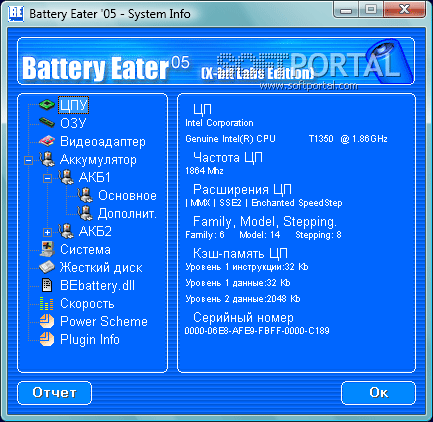
Figura 4. Testare cu software opțional - Baterie



